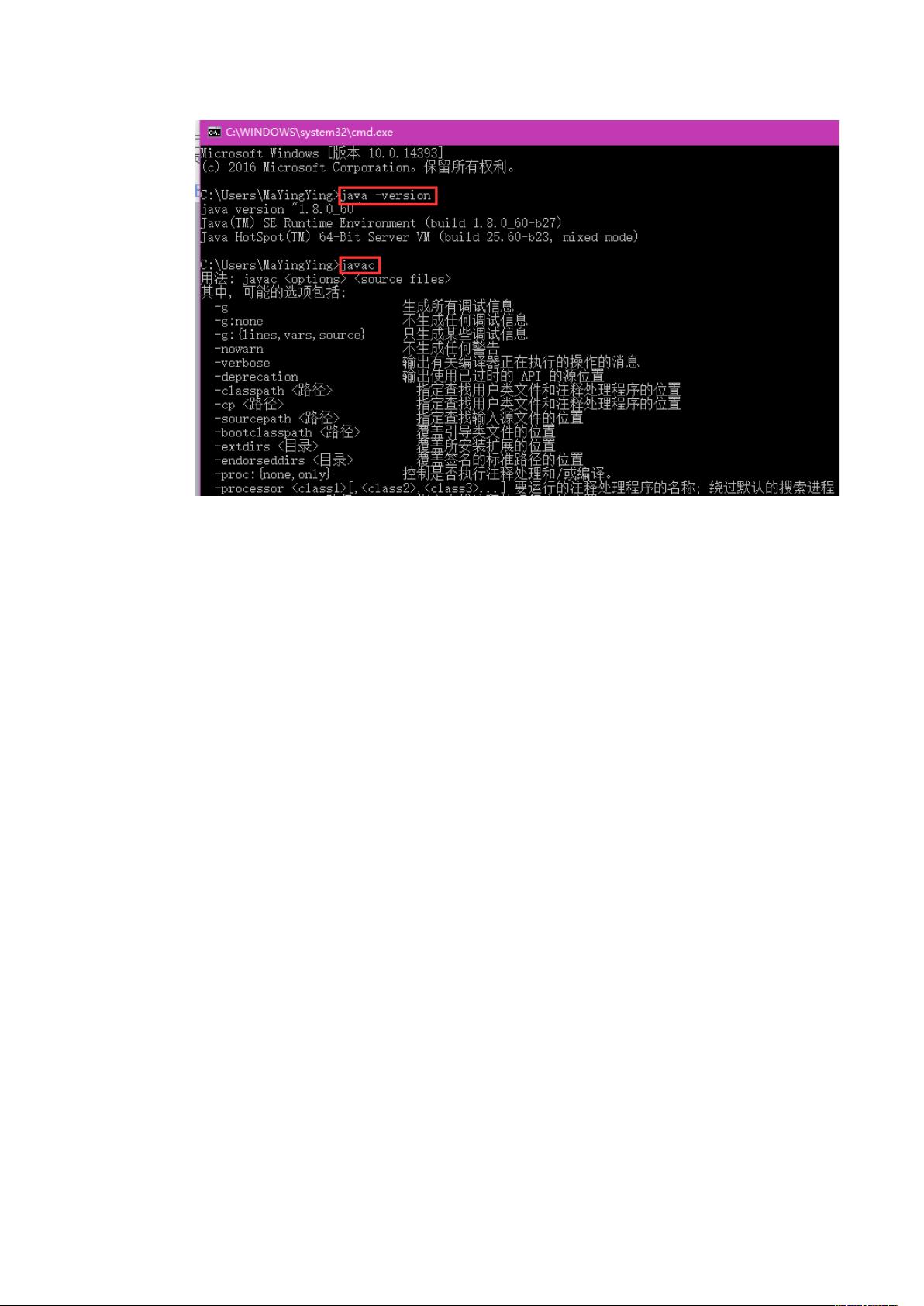JDK与Eclipse配置:Android开发者入门指南
需积分: 7 115 浏览量
更新于2024-09-07
收藏 666KB DOCX 举报
本文档详细介绍了如何在Windows环境下配置安卓开发所需的软件环境,主要包括JDK的安装与Java环境变量的设置,以及Eclipse IDE、Android SDK和ADT (Android Development Tools) 的安装和配置。
1. JDK安装与Java环境变量
- JDK是Java Development Kit的缩写,它是开发Java应用程序的基础。本文推荐从Oracle官网下载最新版本:<http://www.oracle.com/technetwork/java/javase/downloads/index.html>。安装完成后,需要创建一个环境变量`JAVA_HOME`,其值为JDK的安装路径,以便在后续命令行中引用。
- `PATH`环境变量需要编辑以添加`%JAVA_HOME%\bin`,这使得在命令行中可以直接使用`java`和`javac`命令,而无需提供完整路径。
- `CLASSPATH`设置也很重要,它指定Java类的查找路径。设置为`.;`(当前目录)和`%JAVA_HOME%\lib\tools.jar`,确保类库和当前源代码可以被找到。
- 安装完毕后,可以通过运行`java-version`和`javac`命令来验证Java环境是否配置正确。
2. Eclipse安装
- Eclipse是一款流行的开源集成开发环境,适合安卓应用开发。下载链接:<http://www.eclipse.org/downloads/?(选择EclipseStandard版本即可)>。Eclipse安装过程相对简单,只需解压到目标目录,设置工作目录即可,无需安装过程。
3. Android SDK的安装
- Android SDK可以从Android官方开发者网站下载:<http://developer.android.com/sdk/index.html>。安装时,确保将`tools`文件夹路径添加到系统环境变量`PATH`中,以便在命令行中使用SDK工具。
4. ADT的安装与配置
- ADT是Android Development Tools的缩写,用于开发安卓应用。在Eclipse中安装ADT,首先打开帮助菜单中的`Install New Software...`,然后添加Google的ADT更新站点:`http://dl-ssl.google.com/android/eclipse/`。
- 选择要安装的项目,如Android Development Tools,按照向导进行安装。安装完成后,重启Eclipse。接下来,在Windows -> Preferences中,选择Android设置项,输入SDK安装路径,配置好后,Eclipse会自动识别已安装的Android平台,方便开发。
5. 模拟器的创建
- 安装ADT后,如果没有模拟器,需要创建一个。创建完后关闭模拟器,Eclipse将自动检测到并添加到可用设备列表。
这篇文章为初学者提供了完整的安卓开发环境配置指南,从基础的JDK安装到高级的Eclipse和ADT配置,确保了开发者能够顺利进行安卓应用的开发工作。
2013-07-12 上传
2018-10-04 上传
2010-04-13 上传
2011-05-18 上传
2017-09-11 上传
2018-04-06 上传
2013-04-26 上传
点击了解资源详情
2024-11-10 上传
little_ying
- 粉丝: 0
- 资源: 1
最新资源
- NIST REFPROP问题反馈与解决方案存储库
- 掌握LeetCode习题的系统开源答案
- ctop:实现汉字按首字母拼音分类排序的PHP工具
- 微信小程序课程学习——投资融资类产品说明
- Matlab犯罪模拟器开发:探索《当蛮力失败》犯罪惩罚模型
- Java网上招聘系统实战项目源码及部署教程
- OneSky APIPHP5库:PHP5.1及以上版本的API集成
- 实时监控MySQL导入进度的bash脚本技巧
- 使用MATLAB开发交流电压脉冲生成控制系统
- ESP32安全OTA更新:原生API与WebSocket加密传输
- Sonic-Sharp: 基于《刺猬索尼克》的开源C#游戏引擎
- Java文章发布系统源码及部署教程
- CQUPT Python课程代码资源完整分享
- 易语言实现获取目录尺寸的Scripting.FileSystemObject对象方法
- Excel宾果卡生成器:自定义和打印多张卡片
- 使用HALCON实现图像二维码自动读取与解码